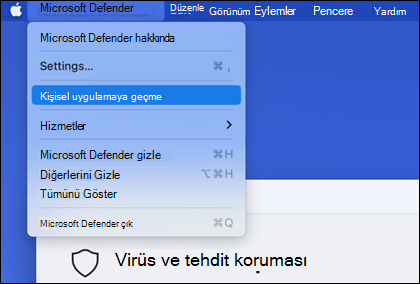Önemli: Ulusal Kamu Verileri ihlali adlar, adresler ve sosyal güvenlik numaraları dahil olmak üzere kişisel bilgileri açığa çıkarmıştı. Kendinizi korumayı ve Microsoft Defender sahtekarlığı önlemeye nasıl yardımcı olduğunu öğrenin. Bkz. Ulusal Genel Veri ihlali: Bilmeniz gerekenler.
İş yerinizin veya okulunuzun kaynaklarına erişiyorsanız, bu kuruluşun cihazınızı yönetmesine izin vermiş olmanız mümkündür. Bu makalede, kuruluşunuzun Uç Nokta için Microsoft Defender çözümüyle birlikte çalışmak için kişisel Microsoft Defender yapmanız gerekenler hakkında konuşacağız.
Not: Bu yalnızca Mac'te Defender için geçerlidir. Android'de kişisel veya iş profilinizdeki Defender'ın uygun şekilde kullanılmasını sağlarsınız.
Kişiselden işe veya okula geçiş yapma
Kuruluşunuzun hesabına geçmek için Defender oturumunu kapatın.
-
Defender penceresinin sağ üst kısmındaki profil simgenizi seçin ve ardından Oturumu kapat'ı seçin.
-
Onay ekranında Microsoft Defender oturumu kapat'ı seçin.
Kuruluşunuzun hesabında otomatik olarak oturum açacaksınız.
İş veya okuldan kişisele geçiş yapma
Kişisel Microsoft Defender geçmek için kişisel Microsoft hesabınızla oturum açın.
-
Seçenek tuşunu basılı tutun ve menü çubuğundan Microsoft Defender'yi seçin.
-
Oturum aç'ı seçin ve kişisel Microsoft hesabınızla oturum açın.
Not: Defender için kişisel hesabınıza geçtiğinizde kuruluşunuzun Defender sürümü arka planda çalışmaya devam eder. Kuruluşunuzun sürümüne ilişkin panoyu ve ayarları görüntülemek için iş veya okul hesabınıza geri dönmeniz gerekir.